Il pacchetto Microsoft Visual C++ contiene le librerie necessarie a eseguire programmi scritti con l'omonima tecnologia. Se questo pre-requisito non è presente sul PC e proviamo a lanciare uno dei tanti software che lo richiedono, il sistema operativo mostra un messaggio di errore simile a ".dll non trovata" e interrompe l'esecuzione. Vediamo allora quale versione di Microsoft Visual C++ installare e dove scaricare Microsoft Visual C++ nella comoda declinazione "programma di installazione offline" (offline installer) che consente di aggiornare molteplici PC Windows senza bisogno di ri-scaricare ogni volta decine di megabyte.
Trattazione aggiornata a fine 2024 per rispecchiare la disponibilità delle nuove versioni
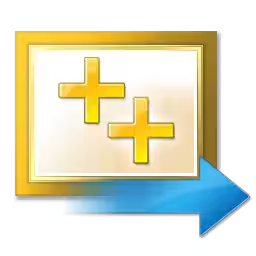
Microsoft Visual C++ ufficiale in italiano è compatibile con Windows 11, Windows 10, Windows 8.1 e Windows 7.
32 bit o 64 bit
Prima di vedere dove scaricare le librerie Microsoft Visual C++, è bene chiarire che l'installer è disponibile in due compilazioni: 32 bit o 64 bit.
È però importante capire che, contrariamente a quanto accade con la maggior parte dei programmi e delle patch per Windows, non è sufficiente scaricare la declinazione corrispondente alla copia di Windows in uso sul PC. A guidare la scelta è infatti lo specifico programma da eseguire, e non il sistema operativo!
Nel concreto:
- se il PC monta Windows a 32 bit (x86): scaricare sempre e solo Microsoft Visual C++ a 32 bit, poiché il sistema operativo a 32 bit non è in grado di eseguire i programmi a 64 bit
- se il PC monta Windows a 64 bit (x64): scaricare Microsoft Visual C++ a 32 bit se il programma che desideriamo eseguire è a 32 bit, Microsoft Visual C++ a 64 bit in caso contrario
» Leggi: Come scoprire se Windows è a 32 bit oppure 64 bit
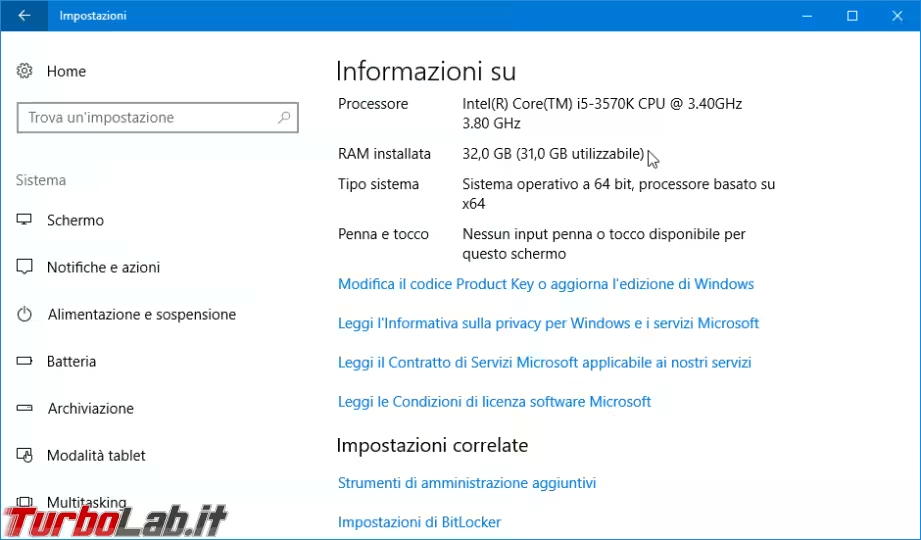
Come evidente, la decisione non è semplicissima quando abbiamo a che fare con Windows a 64 bit. Dobbiamo infatti verificare puntualmente se il programma che richiede Microsoft Visual C++ sia compilato a 32 bit oppure a 64 bit:
» Leggi: [risolto] Come scoprire se un programma/processo per Windows è a 32 bit oppure a 64 bit?
Una volta recuperata questa informazione, scarichiamo e installiamo il pacchetto Microsoft Visual C++ congruente con il programma.
In alternativa, se non vogliamo "smanettare" per scoprire se il programma che vogliamo eseguire sia a 32 bit oppure a 64 bit, possiamo tranquillamente scaricare e installare sia Microsoft Visual C++ a 32 bit, sia Microsoft Visual C++ a 64 bit: mantenerle entrambe sul PC è uno scenario previsto, assolutamente supportato e compatibile.
Quale versione di Microsoft Visual C++ installare?
Ogni iterazione di Microsoft Visual C++ riporta il numero dell'anno nel quale è stato rilasciato, oltre ad un progressivo numerico che viene semplicemente incrementato di 1 ad ogni nuova uscita. Ecco dunque che abbiamo Microsoft Visual C++ 2017 (nota anche come VC15, nonostante l'installer reciti 14.1), Microsoft Visual C++ 2015 (VC14) e via dicendo.
A complicare le cose interviene il fatto che un determinato programma potrebbe richiedere una specifica versione del pacchetto, e funzionare solo con quella. In altre parole: non è sufficiente installare la versione più recente di Microsoft Visual C++, ma è indispensabile rendere disponibile anche quella -magari più vecchia- richiesta dal programma che vogliamo avviare.
Come scoprire quale sia la versione "giusta"? il modo migliore è verificare sul sito del produttore quali siano i pre-requisiti esatti. In alternativa, possiamo lanciare il programma, prendere nota del messaggio di errore e cercare su Google quale versione di Microsoft Visual C++ contenga la .dll segnalata. Se si parla di VCRUNTIME140.dll, ad esempio, serve Microsoft Visual C++ 2017

Fortunatamente, Windows ci viene in soccorso consentendo di mantenere installate contemporaneamente molteplici versioni di Microsoft Visual C++, di modo che, se vari programmi richiedono versioni diverse del pacchetto, ognuno possa utilizzare la propria senza che interferisca con gli altri.
In definitiva, ecco spiegato perché ci ritroviamo installate molteplici versioni di Microsoft Visual C++, sia in versione 32 bit, sia 64 bit. All'apparenza è una situazione preoccupante, ma, come abbiamo visto, si tratta di una configurazione perfettamente legittima e supportata senza rischi di incompatibilità
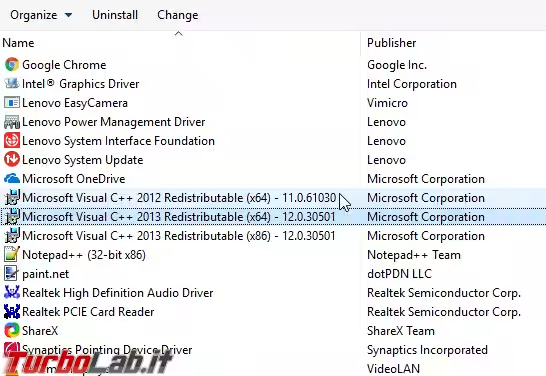
Quali file scaricare?
Alcuni dei link indicati di seguito portano alla pagina di download ufficiale di Microsoft. Per iniziare il download dobbiamo innanzitutto cliccare sul grande pulsante Scarica
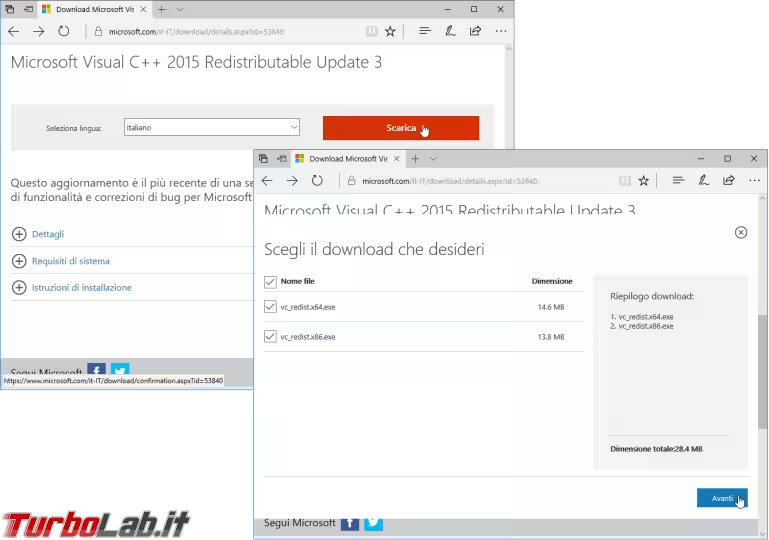
Dal "popup" che si apre, scegliamo quale compilazione di Microsoft Visual C++ scaricare guardando al nome del file:
- 64 bit:
vc_redist.x64.exe - 32 bit:
vc_redist.x86.exe
Come installare Microsoft Visual C++
Completato il download, è sufficiente procedere con la semplicissima installazione aprendo l'eseguibile
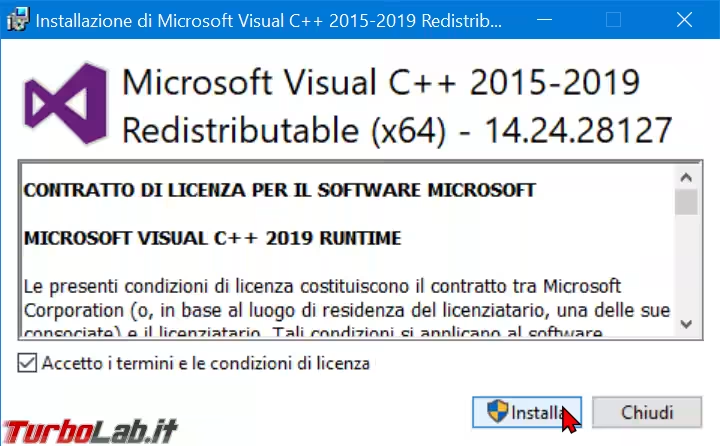
Al termine, è opportuno eseguire manualmente Windows Update per ottenere eventuali aggiornamenti e patch di sicurezza.
Download ultima versione: Microsoft Visual C++ 2022, 2019, 2017, 2015 in italiano
Microsoft Visual C++ 2022 è l'ultima versione attualmente disponibile. Include Microsoft Visual C++ 2019, Microsoft Visual C++ 2017 e Microsoft Visual C++ 2015, tutto in un unico file. È la versione più recente, raccomandata per eseguire i programmi che richiedano esplicitamente una qualsiasi delle versioni citate.
- Download: 64 bit (x64): Microsoft Visual C++ 2022 64 bit
- Download: 32 bit (x86): Microsoft Visual C++ 2022 32 bit
Il pacchetto veicola la versione 14.xx e sostituisce i pacchetti Microsoft Visual C++ 2019, Microsoft Visual C++ 2017 e Microsoft Visual C++ 2015 eventualmente presenti sul sistema. Per questo motivo, il pacchetto si presenta nell'elenco dei programmi con il nome Microsoft Visual C++ 2015-2022
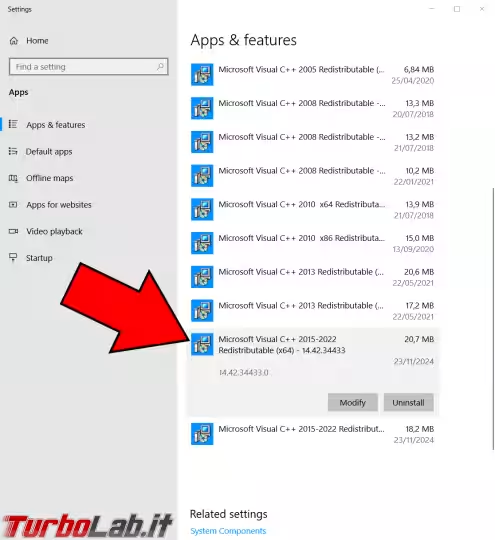
Download: Microsoft Visual C++ 2013 (VC12) in italiano
» Download: Microsoft Visual C++ 2013 (VC12)
Download: Microsoft Visual C++ 2012 (VC11) in italiano
» Download: Microsoft Visual C++ 2012 (VC11)
Download: Microsoft Visual C++ 2010 (VC10) in italiano
- 32 bit (x86): Microsoft Visual C++ 2010 32 bit (VC10)
- 64 bit (x64): Microsoft Visual C++ 2010 64 bit (VC10)
Download: Microsoft Visual C++ 2008 (VC9) in italiano
- 32 bit (x86): Microsoft Visual C++ 2008 32 bit (VC9)
- 64 bit (x64): Microsoft Visual C++ 2008 64 bit (VC9)
Download: Microsoft Visual C++ 2005 (VC8) in italiano
- 32 bit (x86): Microsoft Visual C++ 2005 32 bit (VC8)
- 64 bit (x64): Microsoft Visual C++ 2005 64 bit (VC8)


![[risolto] Posso disinstallare Microsoft Visual C++ da Windows (rimuovere vecchie versioni 2019, 2017, 2015, 2013, 2010, 2008, 2005)?](https://turbolab.it/immagini/med/6/zshot-1732380294-25427.avif)




